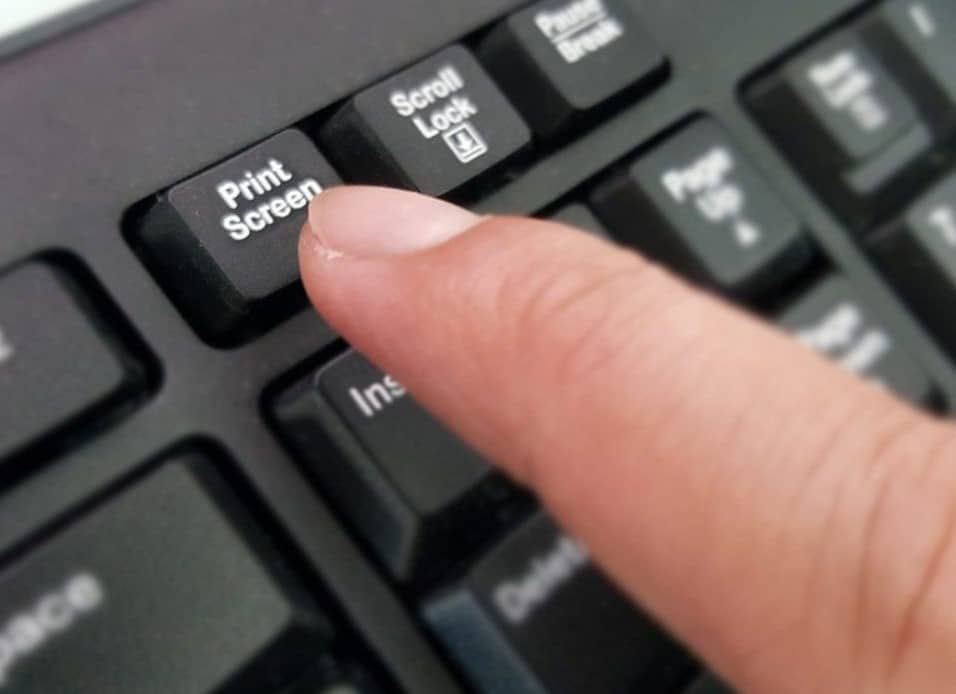558
Где хранятся скриншоты — важный вопрос, когда вы делаете важные для вас скриншоты. В зависимости от устройства это разные места.
Где хранятся скриншоты: Устройства и папки
При создании снимка экрана его местоположение может быть разным. В зависимости от устройства существуют различные папки, в которых хранятся скриншоты. При создании скриншота обычно можно выбрать место хранения, но если этого не сделать, то изображения можно найти в других местах:
- Windows: Если для создания скриншота используется комбинация клавиш «Windows+PrtScn» или другая комбинация клавиш, то изображения можно найти в папке «C:\User\Pictures\Screenshots». В зависимости от системы и устройства компьютера, скриншоты можно также найти в папке «C:\Username\AppData\Local\Temp».
- Если Вы не можете найти скриншот, введите название «Скриншот» в строку поиска рядом с документами. После этого они будут выведены на экран.
- Mac: На большинстве компьютеров Mac скриншоты сохраняются на рабочем столе под именем «Скриншот [дата] в [время].png». В macOS Mojave у вас есть возможность самостоятельно задать папку в «Параметрах» приложения «Скриншоты».
- Android: скриншоты на устройстве Android попадают в приложение «Фото» или «Галерея». Вы получаете мгновенный доступ к файлу и можете отправить или отредактировать его.
- iPad/ iPhone: На iPad или iPhone скриншоты можно найти в приложении «Фото». Все сделанные скриншоты оказываются здесь.
- Внешние программы: Если вы делаете скриншоты с помощью внешней программы, например Lightshot, вам будет предложено выбрать место сохранения скриншота. Здесь можно выбрать место сохранения скриншотов.